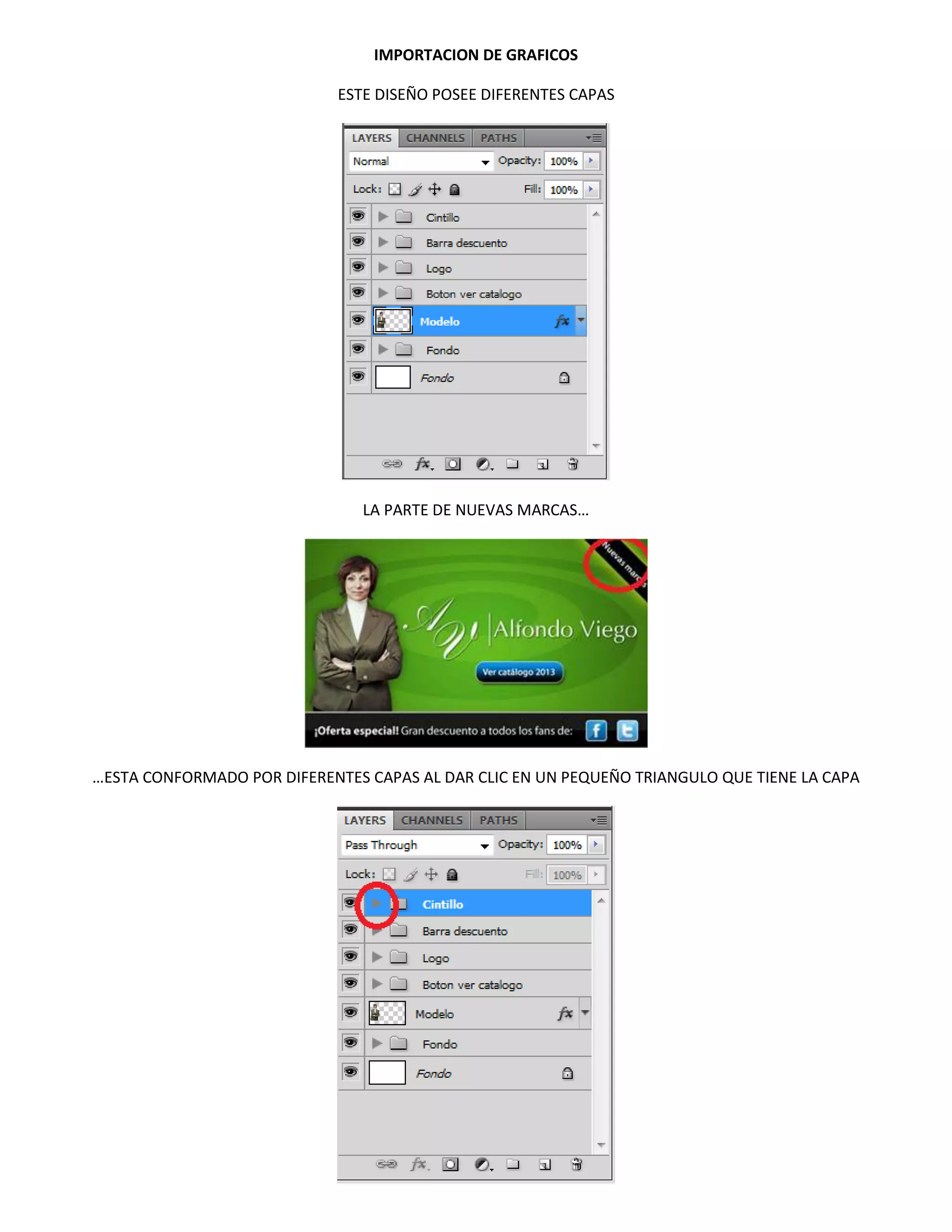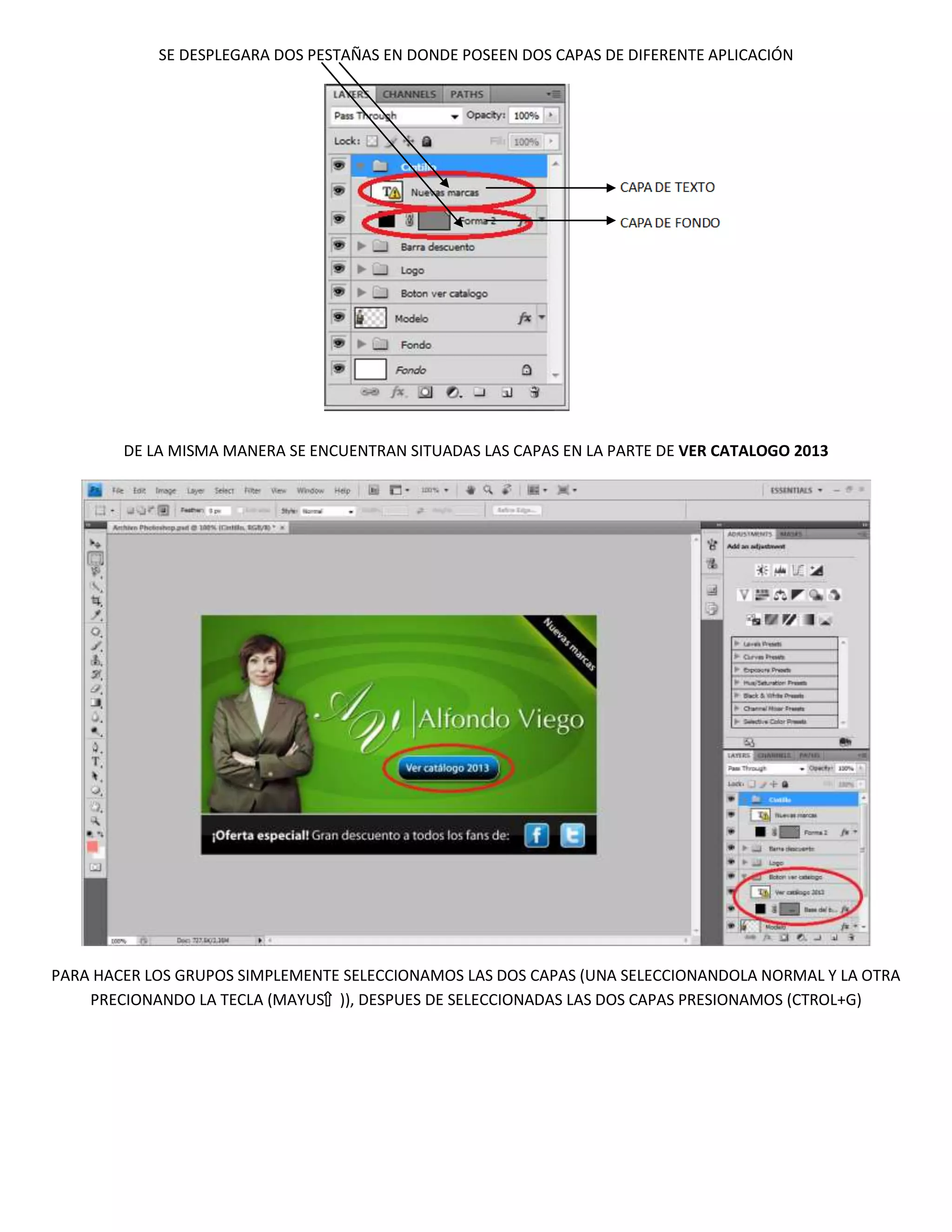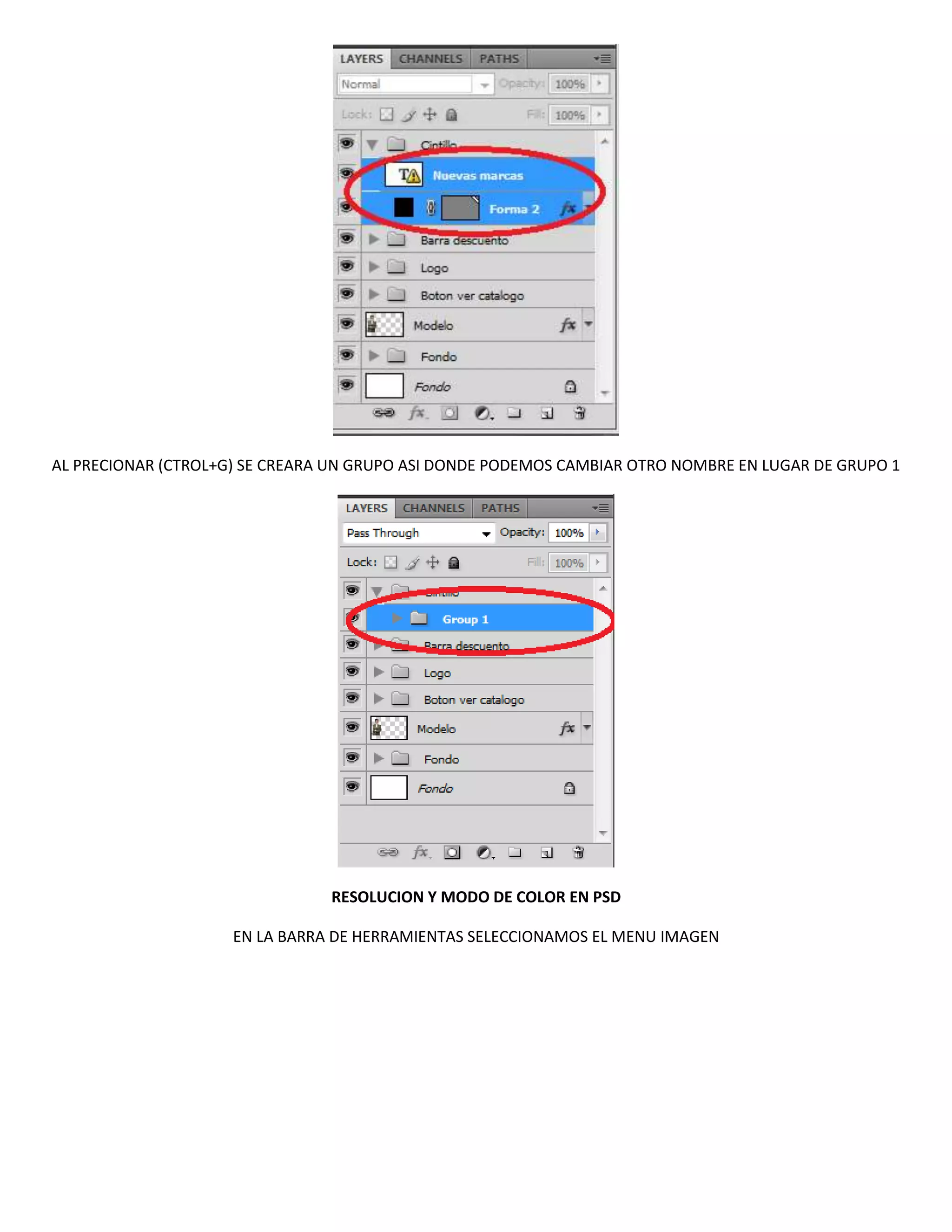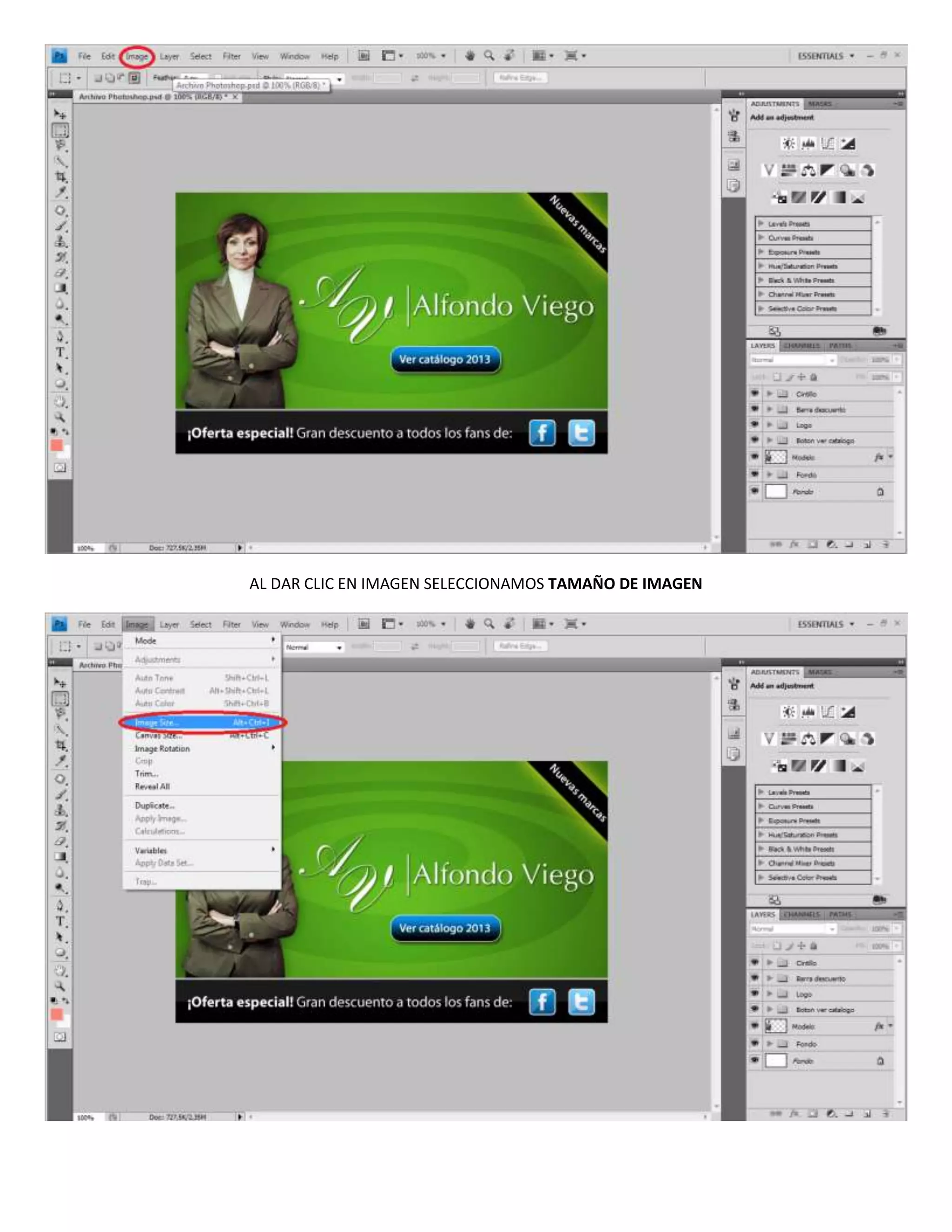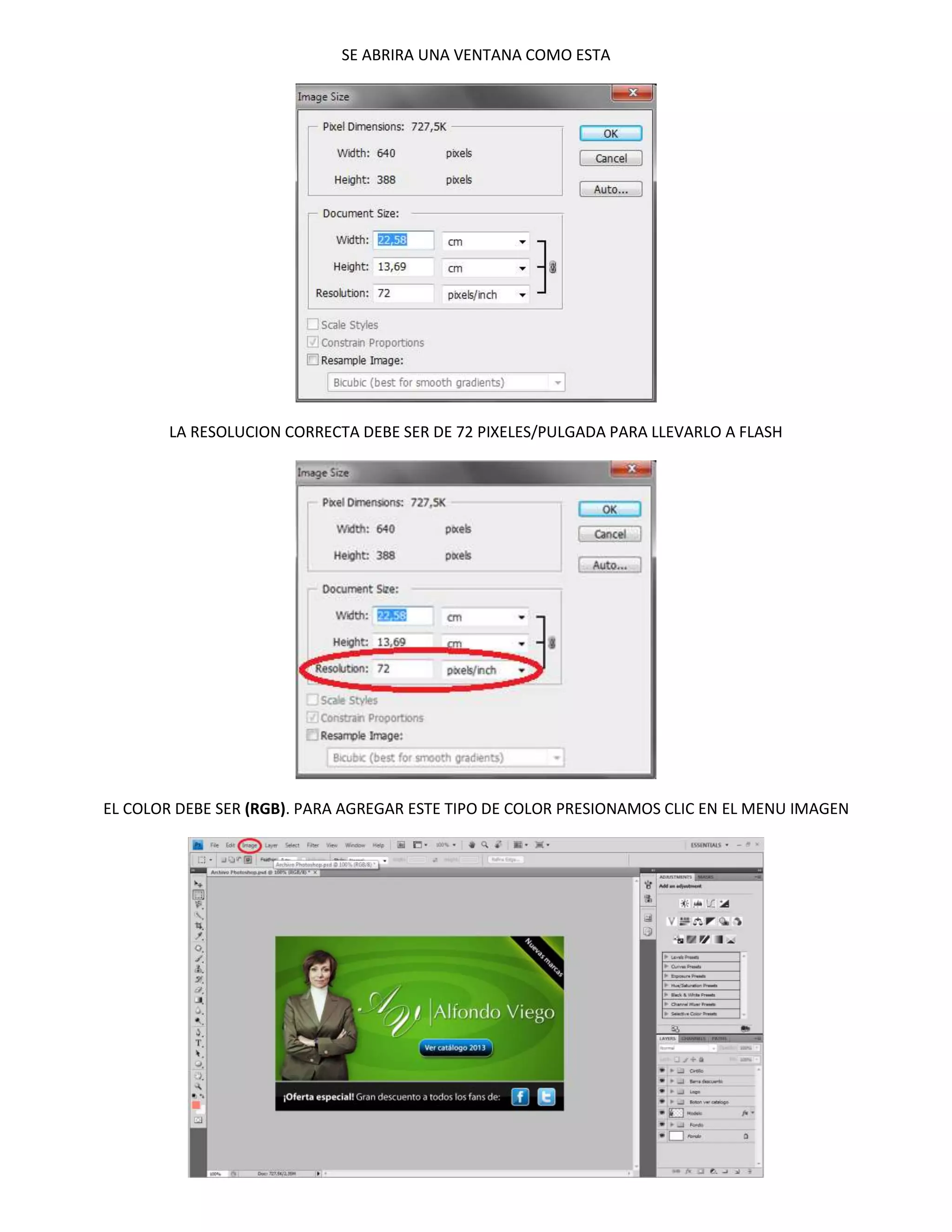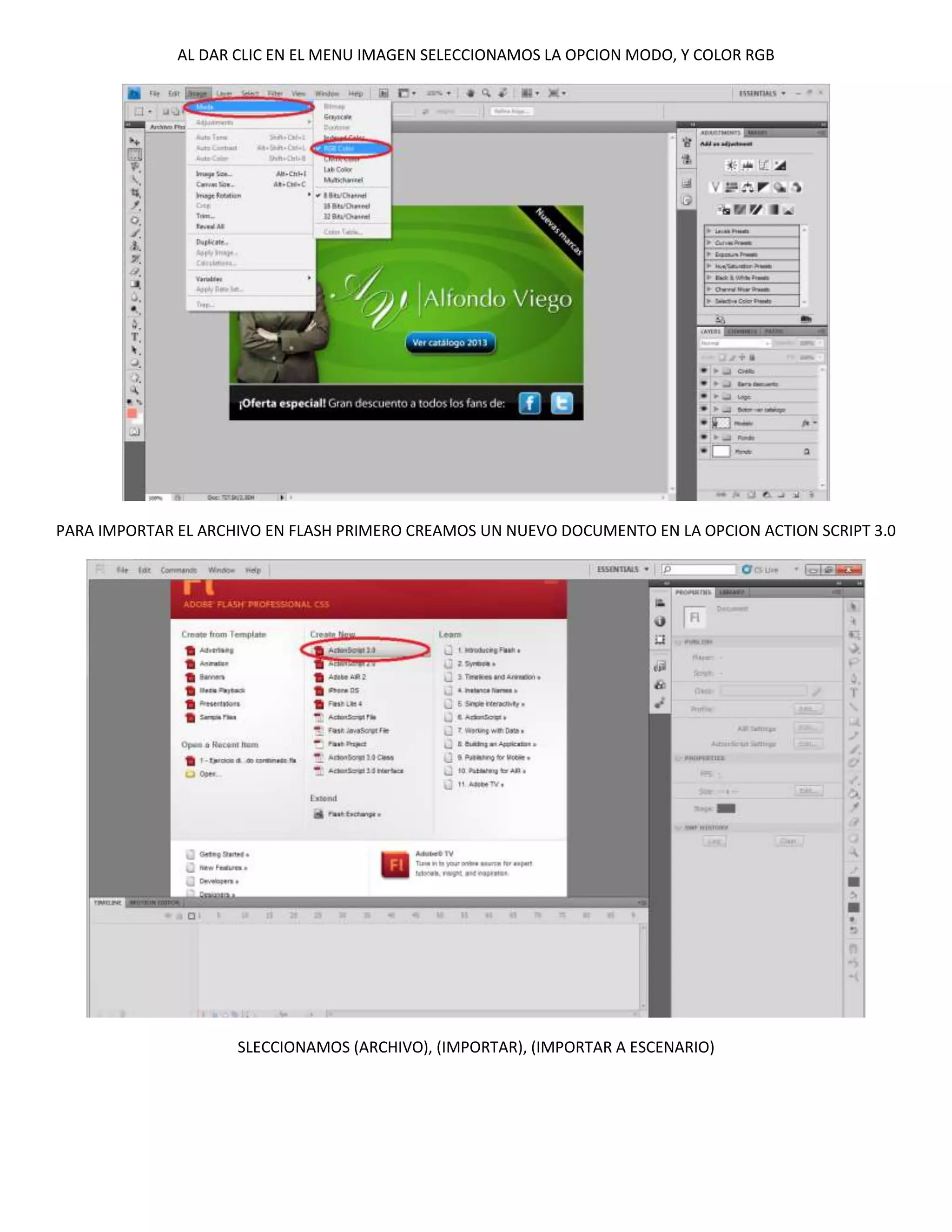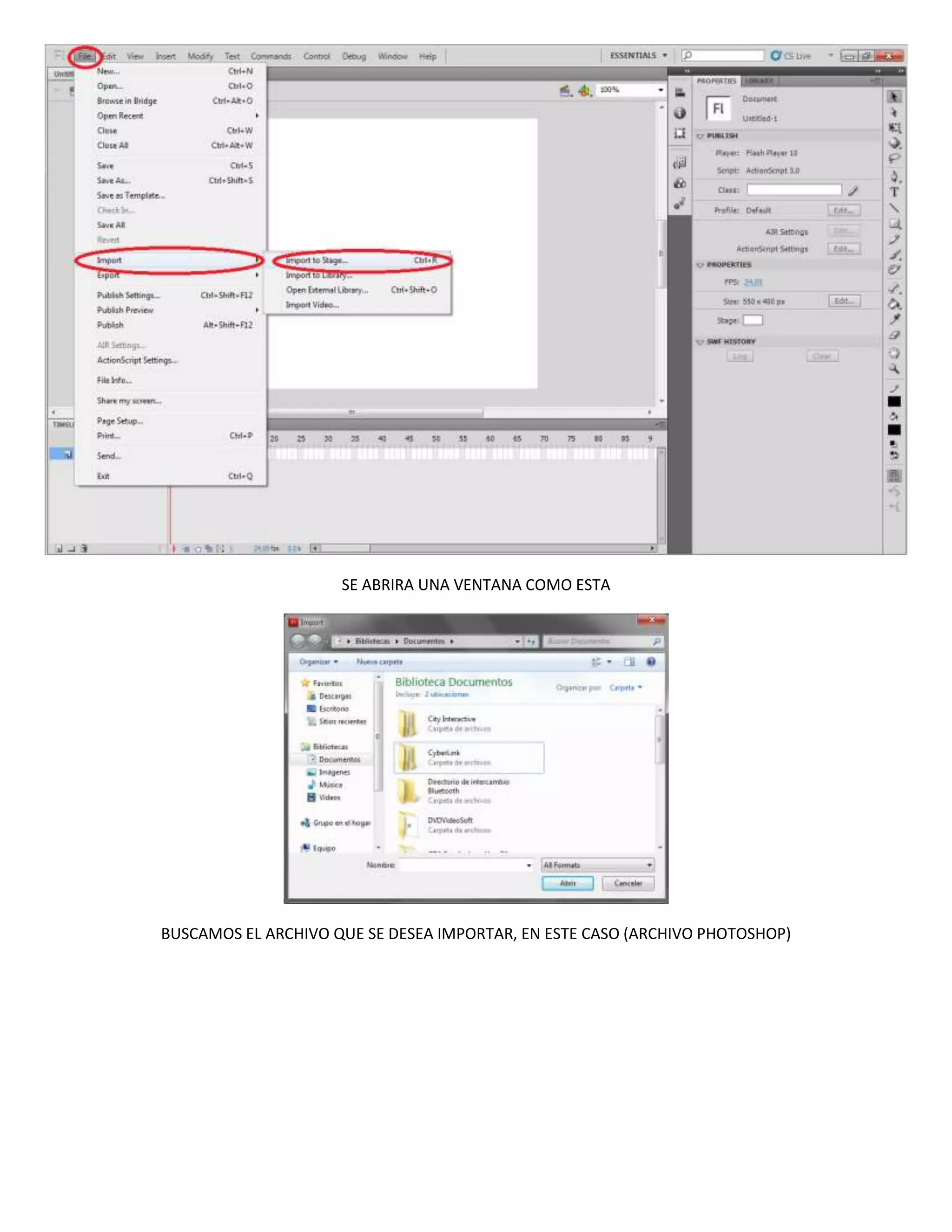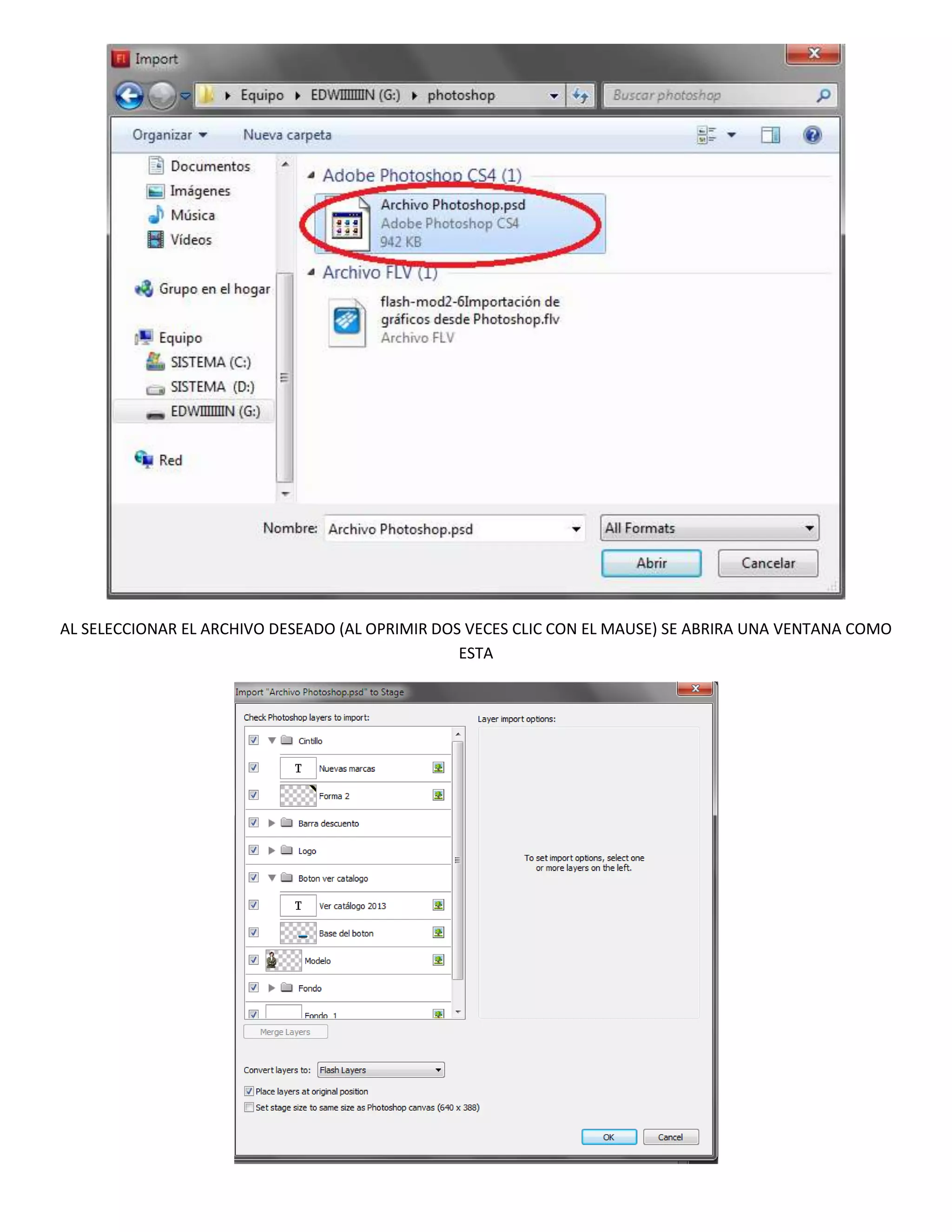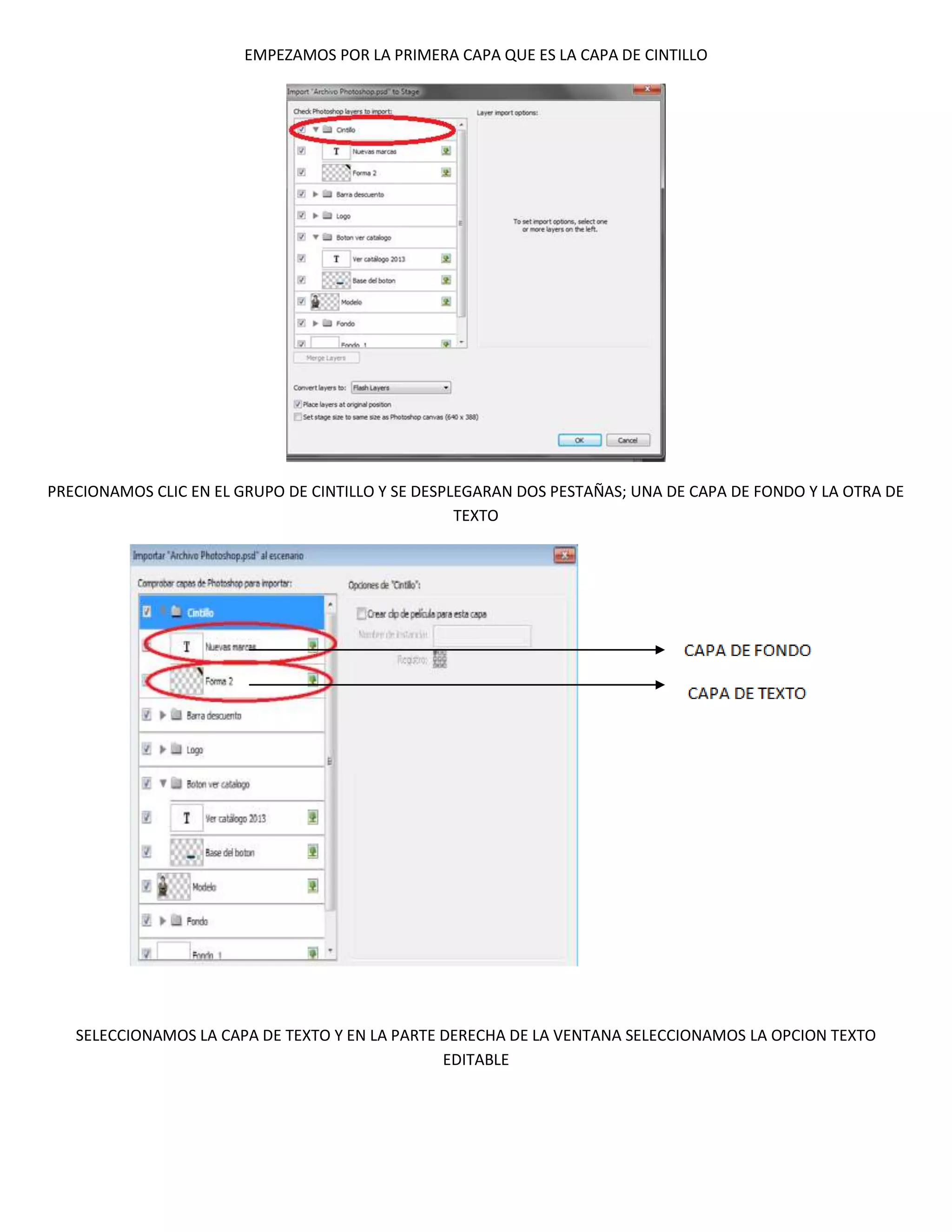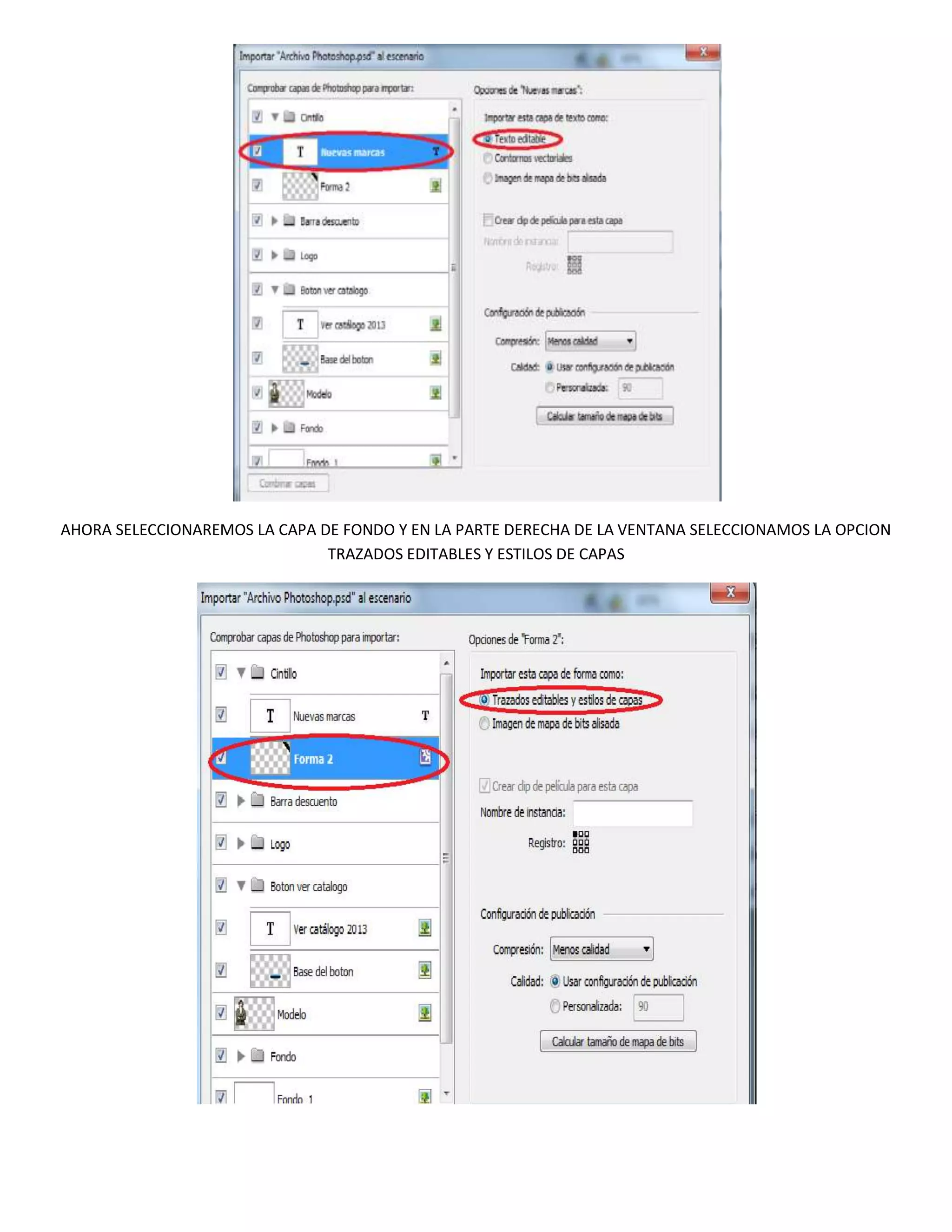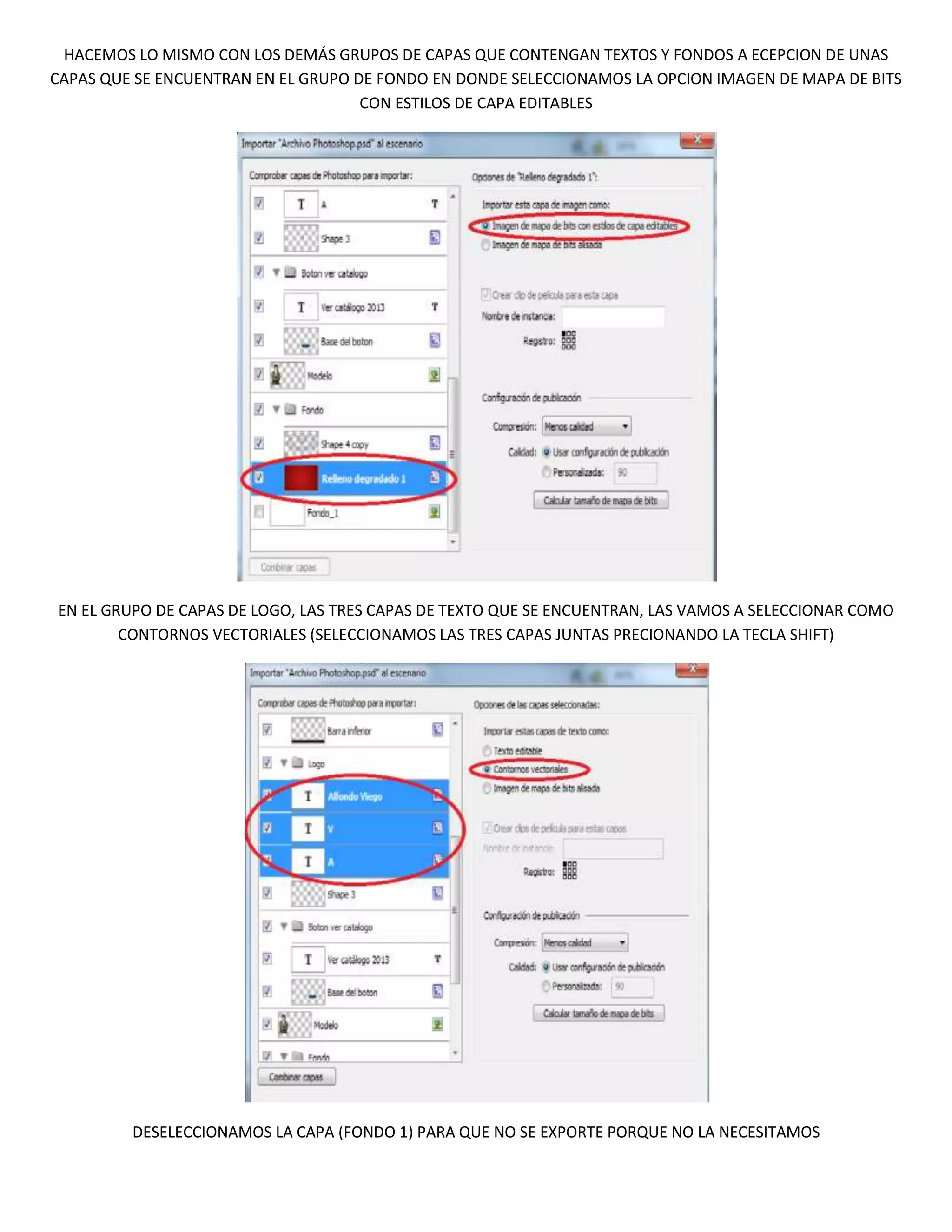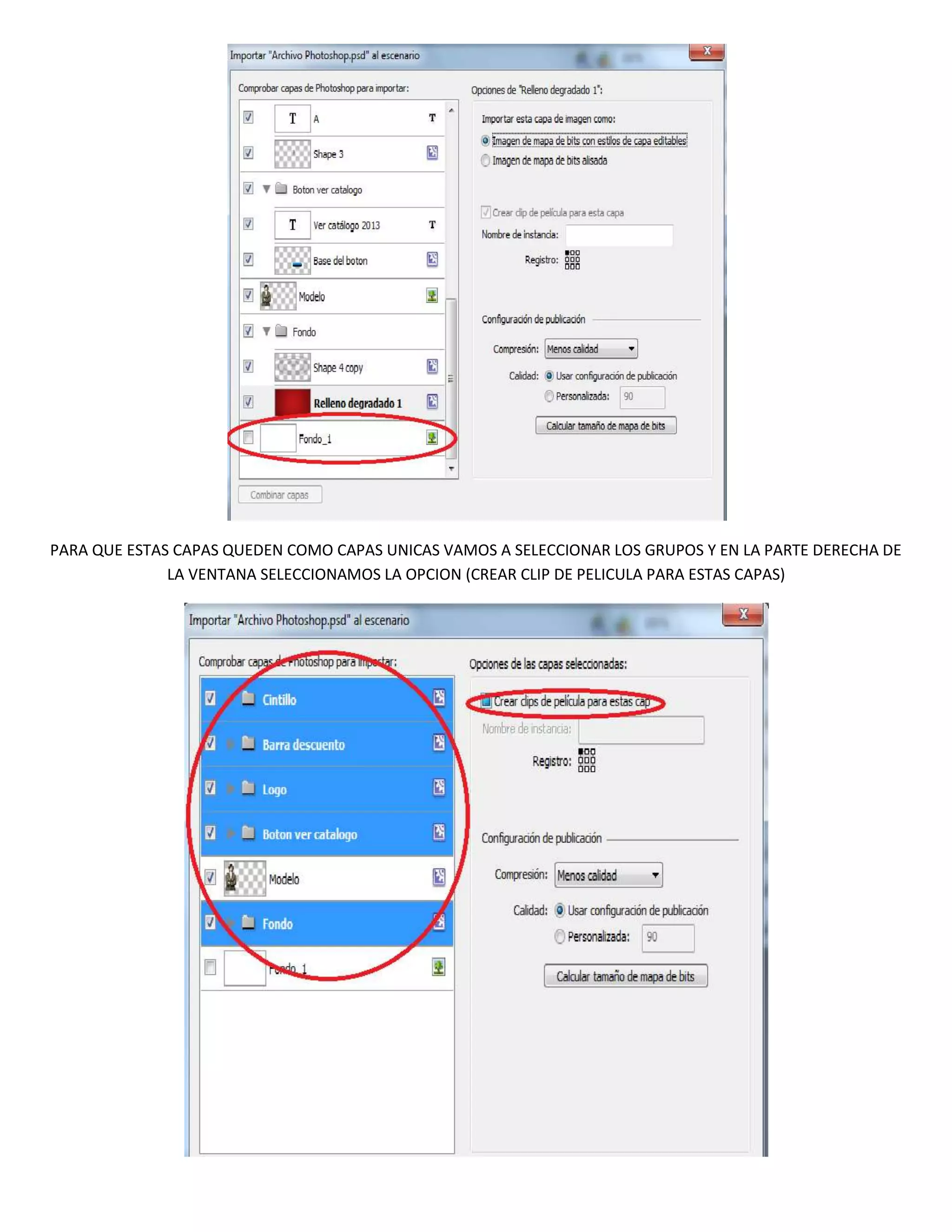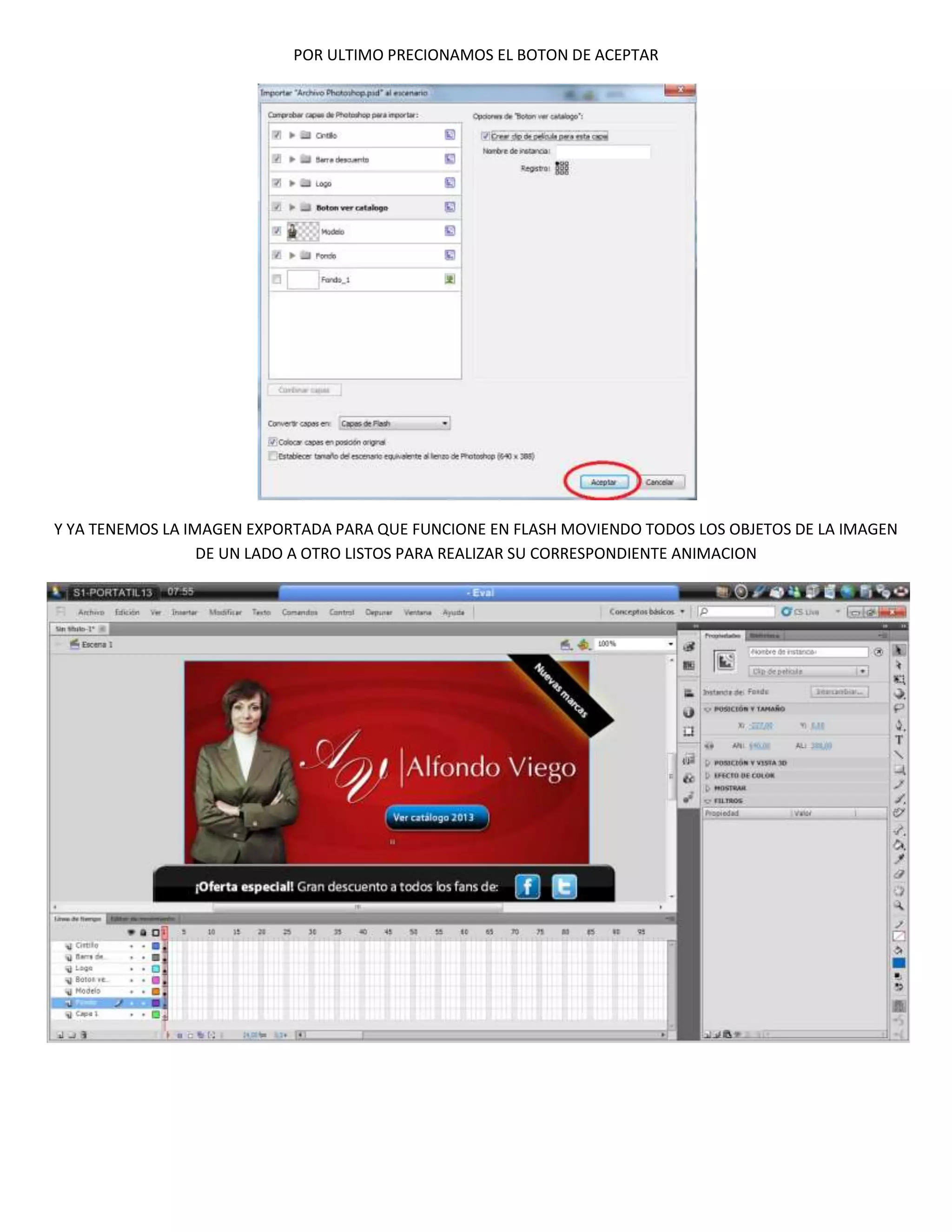Este documento describe los pasos para importar gráficos en capas de Photoshop a Flash. Explica cómo configurar la resolución e modo de color en Photoshop, importar el archivo PSD a Flash, seleccionar las opciones adecuadas para cada capa como texto editable, trazados editables o contornos vectoriales, y exportar la imagen lista para animación en Flash.